

Av Gina Barrow, senast uppdaterad: January 10, 2024
Snapchat är en tjänst för att skicka och ta emot bilder, videor och meddelanden på mobiltelefoner. Avsändaren kan bestämma och begränsa den period som ett visst meddelande kan ses. Om du är en tung Snapchat-användare kommer du att hitta några irriterande vanliga problem när det kommer till Snapchat. En av dem är klagomål på Snapchat laddas inte ordentligt som förvandlas till en svart skärm.
Det här problemet är vanligt bland olika Android- och iOS-användare. Om du är en av dem, i den här artikeln kommer vi att hjälpa dig att fixa dina Snaps-problem. Här är några av de sex lösningarna du kan ta när din Snapchat agerar, speciellt för problemet att din Snapchat inte laddas:
Metod 1. Starta om din telefonMetod 2. Rensa Snapchat-cacheMetod 3. Rensa konversationMetod 4. Kontrollera NätverkMetod 5. Uppdatera din iOSMetod 6. Avinstallera och installera omThe Bottom Line
Folk läser ocksåHur man FaceTime på SnapchatHur man sparar Snapchat-videor 2024
Närhelst din Snapchat inte laddas, är det ett enkelt sätt att ta itu med det att starta om telefonen. Om du i alla fall redan hade startat om din telefon och fortfarande Snapchat inte kommer att laddas, bör du försöka en hård omstart. För de flesta Android-telefoner kan en hård omstart enkelt göras genom att hålla ned strömknappen och volym ned-knappen. För iPhone-enheter gör du så här:

Om det inte fungerar att starta om din telefon och din Snapchat fortfarande inte laddas, är att rensa din Snapchat-cache en annan lösning. Sedan du laddade ner Snapchat på din telefon har alla typer av data och media också laddats ner på din enhet. När någon av dessa uppgifter är felaktiga kan appen uppträda felaktigt och orsaka sådana fel. Så här rensar du cacheminnet på din Snapchat:
Den här processen tar inte mycket av din tid heller om det skulle orsaka skada eller dataförlust. Den rensar bara all cache som finns på din Snapchat och låter appen synkronisera med Snapchat-servrarna.
Ett annat sätt att fixa din avlastnings Snapchat är att radera meddelanden. Till exempel, om du upplever att du ser en grå förhandsgranskning och din Snapchat inte längre laddas oavsett hur mycket du trycker. Du kan helt enkelt ta bort eller ta bort ett sådant meddelande för att lösa problemet. Så här gör du:
Av vissa skäl visar Snapchat sådana problem på grund av problemet med anslutningen. Att kontrollera om nätverket på din iPhone-enhet är fungerande eller inte är ett annat enkelt sätt att lösa problemet. Det rekommenderas att återställa nätverksinställningarna för din iPhone-enhet om detta händer. Så här gör du:
En annan ansvarsfull anledning till att sådana här problem inträffar är att du använder en gammal version av iOS. Att uppdatera din iOS kan hjälpa om Snapchat inte visas i aviseringar och andra problem du har med det. Så här gör du:
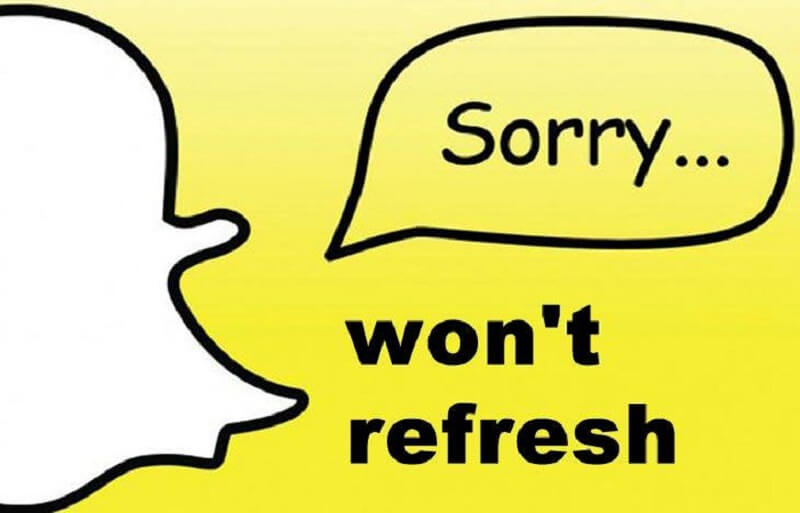
Snapchat som app kanske fortfarande inte fungerar om den är totalt skadad. Det enda sättet att fixa det är att installera om appen för att få tillbaka den från sitt ursprungliga tillstånd. Men innan du gör det måste du först avinstallera appen från din enhet och så här gör du det korrekt:
Stora appproblem kan åtgärdas genom att helt enkelt avinstallera och installera om appen. Således, om efter att ha gjort det problemet fortfarande kvarstår, måste du ha att göra med ett programvaruproblem. Det betyder att du måste starta om enheten för att helt ta bort problemet.
Med de sex lösningarna som presenteras hoppas vi hitta det bästa sättet att hantera problemet att din Snapchat inte laddas ordentligt. Du kan starta om telefonen, rensa cacheminne, rensa konversation, kontrollera nätverket, uppdatera din iOS eller avinstallera och installera om appen. Välj och gör tillsammans med stegen i en av de sex metoderna som introduceras ovan för att hjälpa till att lösa ditt problem som Snapchat inte laddar.
Lämna en kommentar
Kommentar
iOS Toolkit
3 metoder för att återställa raderade data från iPhone eller iPad.
Gratis nedladdning Gratis nedladdningHeta artiklar
/
INTRESSANTTRÅKIG
/
ENKELSVÅR
Tack! Här är dina val:
Utmärkt
Betyg: 0 / 5 (baserat på 0 betyg)